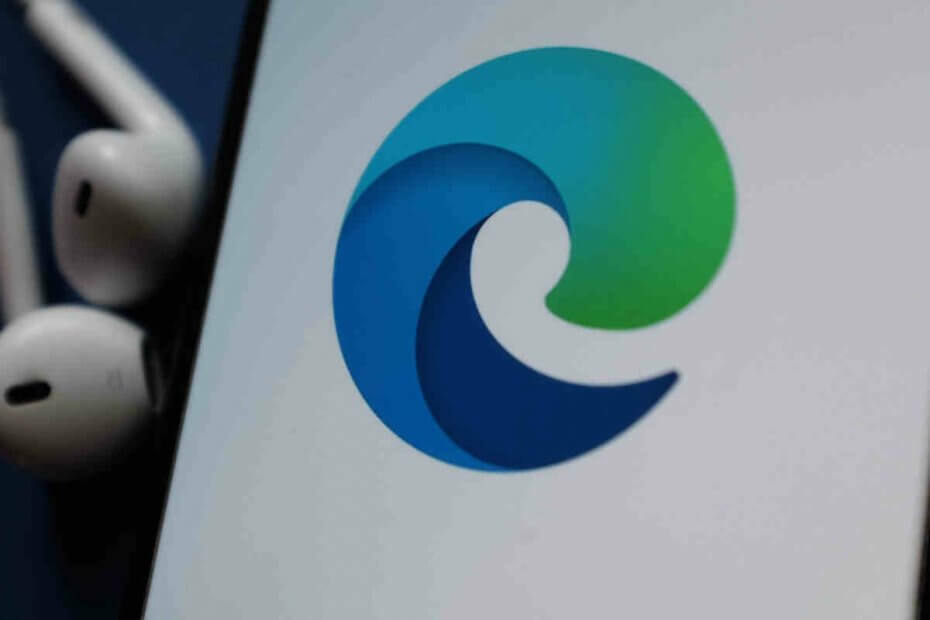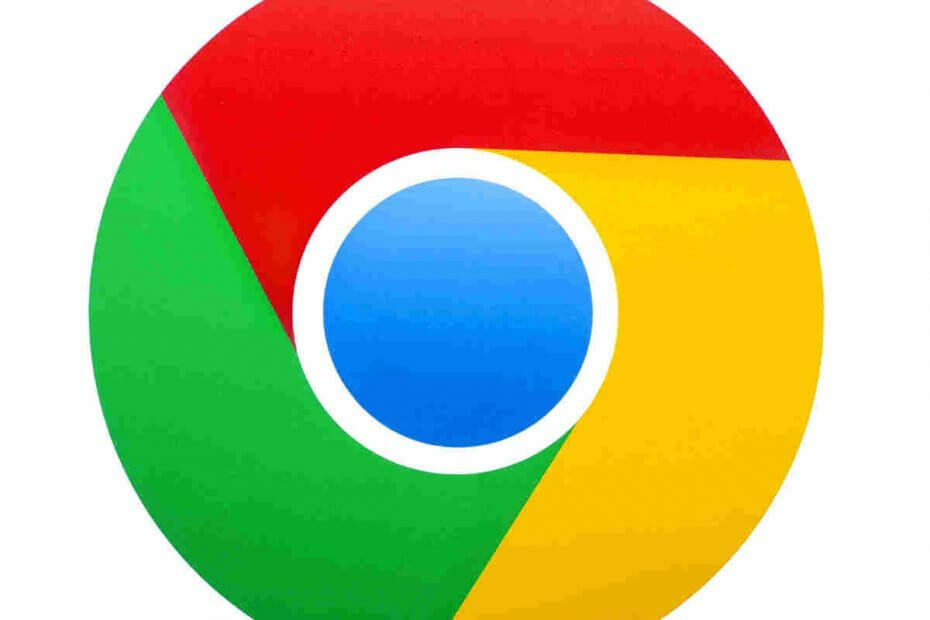- Als u wilt voorkomen dat gebruikers de browsegeschiedenis in Chrome verwijderen, hoeft u alleen maar enkele browserinstellingen aan te passen.
- Als je het wilt weten hoe u de geschiedenis op Google Chrome kunt vergrendelen, kunt u een aantal privacy-instellingen wijzigen.
- De meeste methoden zijn echter slechts gedeeltelijke, maar efficiënte oplossingen.
- Er is geen duidelijke manier om voorkomen dat de geschiedenis wordt verwijderd in Chrome of een andere browser.

- Eenvoudige migratie: gebruik de Opera-assistent om bestaande gegevens, zoals bladwijzers, wachtwoorden, enz. over te zetten.
- Optimaliseer het gebruik van bronnen: uw RAM-geheugen wordt efficiënter gebruikt dan in andere browsers
- Verbeterde privacy: gratis en onbeperkt VPN geïntegreerd
- Geen advertenties: ingebouwde Ad Blocker versnelt het laden van pagina's en beschermt tegen datamining
- Gamevriendelijk: Opera GX is de eerste en beste browser voor gaming
- Opera downloaden
Om de een of andere reden kunnen de browser(s) van uw computer of mobiele telefoon toegankelijk zijn voor veel gebruikers, of het nu vrienden, familie en/of collega's zijn.
In dit geval wilt u misschien elke activiteit of site die door een externe gebruiker in uw browser wordt bezocht, nauwlettend in de gaten houden.
Kortom, het enige dat iemand hoeft te doen, is de browsegeschiedenis wissen / verwijderen en de browser sluiten, en hun sporen zouden worden afgedekt. In de loop der jaren zijn er echter aanzienlijke upgrades van de browserprivacy geweest.
Dit heeft propriëtaire gebruikers in staat gesteld om de bezochte sites bij te houden. Dus als u de. wilt uitschakelen browsegeschiedenis verwijderen optie in uw Chrome-browser, kunt u dat nu zonder twijfel doen.
En in dit artikel leiden we u door het proces van het voorkomen van cookies en browserverwijderingsgeschiedenis in Firefox, Chrome en Edge.
Hoe voorkom je dat gebruikers de browsergeschiedenis verwijderen?
1. Voorkomen dat gebruikers geschiedenis verwijderen in Opera
Alle browsers hebben de mogelijkheid om hun eigen browsegeschiedenis te verwijderen, hoewel sommige browsers tools hebben die dit automatisch doen wanneer u ze sluit.
Echter, Opera is niet een van hen, dus een gebruiker die op internet surft met het zullen hun browsegeschiedenis elke keer handmatig moeten verwijderen.
Hoewel dit misschien niet zo veel klinkt, geeft het je in ieder geval de kans om hun surfgedrag te controleren wanneer ze vergeten het te verwijderen.
Een bijkomend voordeel van het gebruik van Opera is dat het niet uitmaakt of u de browsegeschiedenis verwijdert of niet, u zult zich in ieder geval veilig voelen wetende dat de ingebouwde trackerblocker zijn werk doet.

Opera
Surf snel en efficiënt op internet en u kunt er zeker van zijn dat uw browsegeschiedenis door niemand wordt gecontroleerd.
Bezoek website
Voorkomen dat gebruikers geschiedenis verwijderen in Firefox
1. De optie Browsegeschiedenis wissen bij afsluiten vergrendelen (uitschakelen)
- Open uw Firefox-browser en navigeer naar het Firefox-pictogram in de rechterbovenhoek en klik vervolgens op Opties.
- Navigeer naar Privacy en klik erop.
- Onder Privacy, ga naar Geschiedenis.
- Onder Firefox zal: vervolgkeuzelijst, selecteer Gebruik aangepaste instellingen voor geschiedenis keuze.

- Schakel het vinkje uit Gebruik altijd de modus voor privé browsen doos.
- Controleer de Onthoud mijn browse- en downloadgeschiedenis doos.
- Controleer de Onthoud zoek- en formuliergeschiedenis en Accepteer cookies van sites aankruisvak.
- Op de Accepteer cookies van derden vervolgkeuzemenu, selecteer Altijd.
- Onder de Bewaar tot vervolgkeuzemenu, selecteer ze vervallen.
- Schakel het vinkje uit Geschiedenis wissen wanneer Firefox het vak sluit.
- Sla uw privacyvoorkeuren op door te klikken op OK onderaan je scherm.
Met de hierboven gemarkeerde stappen kunt u elke site bekijken die door externe gebruikers wordt bezocht. Gebruikers kunnen echter nog steeds hun browsergeschiedenis wissen voordat ze Firefox afsluiten.
Toch kunt u gebruik maken van Firefox's over: configuratie optie om bepaalde privacyfuncties aan te passen, bedoeld om gebruikers te ontmoedigen de browsergeschiedenis te wissen. Hieronder vindt u een configuratiefunctie voor het verlengen van de vervalperiode van de browsergeschiedenis.
2. Gebruik Over: config om het maximum aantal pagina's in te stellen dat in de geschiedenis moet worden bewaard
- Navigeren naar over: configuratie in uw Firefox-browser.
- Open een nieuwe configuratie door op het +-pictogram te klikken.
- Selecteer Nieuw en Geheel getal.
- Voer de in code: places.history.expiration.max Pagina's.

- Voer het gewenste aantal pagina's in.
- Wijzigingen opslaan.
Hiermee kunt u maximaal honderden pagina's instellen. Daarom kunt u uw browsergeschiedenis jarenlang bewaren.
Opmerking: Er moet echter worden opgemerkt dat de about: config-optie niet beperkt is tot de hierboven beschreven functie. In principe kunt u er vrijwel alle Firefox-opties mee aanpassen.
Ten slotte is het belangrijk erop te wijzen dat er geen gedefinieerde methode is om te voorkomen dat gebruikers cookies en browsergeschiedenis in Firefox verwijderen.
Als zodanig, om webverkeer te controleren, vooral op het werk, moet u mogelijk de diensten van een proxyserver gebruiken of u kunt eenvoudig de sleutelsecties (zoals het privacygedeelte) van uw browser een wachtwoord geven. U kunt ook extensies en/of plug-ins gebruiken.
Voorkomen dat gebruikers de geschiedenis in Chrome verwijderen
1. Wijzig de privacy-instellingen van Google Chrome
Eerst en vooral moet u uw privacy-instellingen wijzigen om alle cookies en gegevens in uw Chrome-browser op te slaan en ervoor te zorgen dat u toegang hebt tot alle informatie in uw browsergeschiedenis. Om dit te doen, volgt u gewoon de onderstaande stappen.
- Open uw Chrome en navigeer naar de menuoptie (aangegeven met "...") in de rechterbovenhoek.
- Tik op Instellingen.
- Onder Instellingen, selecteer Geavanceerde instellingen.

- Selecteer Inhoudsinstellingen.
- Navigeren naar Koekjes en controleer de Toestaan dat lokale gegevens worden ingesteld doos.
- Scroll naar beneden en schakel het vinkje uit Cookies van derden blokkeren doos.

Voer een systeemscan uit om mogelijke fouten te ontdekken

Download herstel
PC-reparatietool

Klik Start scan om Windows-problemen te vinden.

Klik Repareer alles om problemen met gepatenteerde technologieën op te lossen.
Voer een pc-scan uit met Restoro Repair Tool om fouten te vinden die beveiligingsproblemen en vertragingen veroorzaken. Nadat de scan is voltooid, vervangt het reparatieproces beschadigde bestanden door nieuwe Windows-bestanden en -componenten.
Met de bovenstaande stappen kunt u de geschiedenis (bezochte sites) in uw browser bekijken, op voorwaarde dat de gebruikers de browsergeschiedenis niet wissen.
Om er echter voor te zorgen dat u op de hoogte blijft van sites die via uw browser worden bezocht, moet u mogelijk de optie Browsegeschiedenis verwijderen in uw Chrome uitschakelen.
Aan de andere kant biedt Google Chrome geen eenvoudige methode om de browsergeschiedenis uit te schakelen.
Dit in tegenstelling tot Internet Explorer, dat een directe optie biedt om te voorkomen dat gebruikers cookies en browsergeschiedenis verwijderen.
Toch zijn er weinig opties (hacks & tweaks) die in het verleden zijn uitgeprobeerd.
2. Google Apps-beheerdersconsole gebruiken
- Ga onder het C-Panel van Google (Google Apps Admin Console) naar: Apparaatbeheer.
- Ga onder Apparaatbeheer naar Chrome-beheer.
- Selecteer Gebruikersinstellingen en navigeer naar Veiligheid.
- Selecteer in het vervolgkeuzemenu Incognitomodus: Incognitomodus niet toestaan.

- Scrol omlaag naar de vervolgkeuzelijst Browsergeschiedenis en selecteer Altijd browsergeschiedenis opslaan.
Dit is een relatief rudimentaire methode, en elke gebruiker met technische kennis op gemiddeld niveau zou deze gemakkelijk omzeilen en de browsergeschiedenis wissen. U kunt echter ook de onderstaande methode proberen.
3. Blacklist History Frame & Clear Browser Data Frame
Opmerking: Dit is ook een functie van de Google Apps-beheerdersconsole
- Klik onder C-Panel op Apparaatbeheer.
- Selecteer Chrome-beheer en navigeer vervolgens naar Gebruikersinstelling.
- bevind zich URL-zwarte lijst, onder URL-blokkering.
- Voer in de vakken URL Blacklist het volgende in.
chrome://settings/clearBrowserData/chrome://settings-frame/clearBrowserDatachrome://history-frame/chrome://geschiedenis/
- Wijzigingen opslaan.
Het is bewezen dat deze methode werkt op oude Chrome-versies. Met nieuwere versies kunnen gebruikers er echter gemakkelijk omheen werken en de geschiedenis met succes wissen. Bovendien werkt het alleen wanneer een gebruiker inlogt bij Chrome met zijn/haar Google-account.
4. Google Geschiedenis-extensie gebruiken
- Download een Google Geschiedenis-extensie en installeer deze op uw computer
- Koppel het aan uw Chrome-account
Hiermee worden alle sites geregistreerd die via Chrome zijn bezocht en hebt u toegang tot de browsegeschiedenis, zelfs nadat de gebruiker deze heeft gewist.
Opmerking: Als u Chrome instelt op de incognitomodus, wordt deze methode effectief onbruikbaar. Als een gebruiker zich afmeldt bij het Chrome-account, kan hij/zij ook eenvoudig zijn/haar browsergeschiedenis wissen, zonder sporen achter te laten.
Ten slotte kunt u eenvoudig elke ongepaste site in uw Chrome-browser blokkeren, vooral met het gebruik van OpenDNS (en een groot aantal andere tools). Hiermee heeft geen enkele gebruiker toegang tot de op de zwarte lijst geplaatste site(s) via Chrome op uw pc.
Voorkomen dat gebruikers de browsegeschiedenis in Edge verwijderen
- Schakel Browsegegevens wissen bij afsluiten op Edge uit
- Start de Microsoft Edge-webbrowser.
- Klik op het menu met de drie puntjes (...) en klik vervolgens op instellingen.

- Klik in de instellingenbalk onder Browsegegevens wissen op Kies wat je wilt wissen.

- Schakel het aankruisvak Browsegeschiedenis uit en schakel vervolgens de Wis dit altijd als ik de browser sluit keuze.

- Sluit daarna Microsoft Edge af.
Opmerking:Deze methode werkt alleen met een set Windows 10-computers, met name Windows 10 Education en Windows 10 Pro Enterprise.
Mozilla Firefox, Google Chrome en Microsoft Edge bieden, zoals hierboven benadrukt, geen duidelijk gedefinieerde opties om te voorkomen dat gebruikers cookies en browsergeschiedenis verwijderen.
Er zijn echter verschillende vormen van hacks en tweaks die, indien correct geïmplementeerd, externe gebruikers zouden beperken of regelrecht zouden verhinderen om de browsergeschiedenis te verwijderen.
Sommige van deze tweaks en hacks variëren van: verlenging van de vervalperiode van de browsergeschiedenis naar standaard wissen van browsergeschiedenis uitschakelen bij afsluiten.
Kortom, er is geen duidelijke methode om de browsegeschiedenis voor verwijderen uit te schakelen in Mozilla Firefox, Google Chrome en Microsoft Edge. De enige browser die deze functie ondersteunt, is Internet Explorer.
Als u dus onbelemmerde toegang wilt tot de browsegeschiedenis van uw kinderen of werknemers, is Internet Explorer de ideale browser voor u.
 Nog steeds problemen?Repareer ze met deze tool:
Nog steeds problemen?Repareer ze met deze tool:
- Download deze pc-reparatietool goed beoordeeld op TrustPilot.com (download begint op deze pagina).
- Klik Start scan om Windows-problemen te vinden die pc-problemen kunnen veroorzaken.
- Klik Repareer alles om problemen met gepatenteerde technologieën op te lossen (Exclusieve korting voor onze lezers).
Restoro is gedownload door 0 lezers deze maand.
Veel Gestelde Vragen
Google bewaart uw zoekgeschiedenis niet voor onbepaalde tijd, het registreert alleen uw zoekopdracht en browsegeschiedenis van de afgelopen 10 jaar.
Incognitomodus registreert uw browsegeschiedenis niet, maar uw ISP kan nog steeds de lijst met websites zien die u hebt bezocht terwijl u de incognitomodus gebruikt. Maar hier is een manier om verberg het volledig.
Elke browser heeft ergens in de instellingen een geschiedenisfunctie. Ook vind je speciale software die de browsegeschiedenis bijhoudt en gebruikersgedrag analyseren.